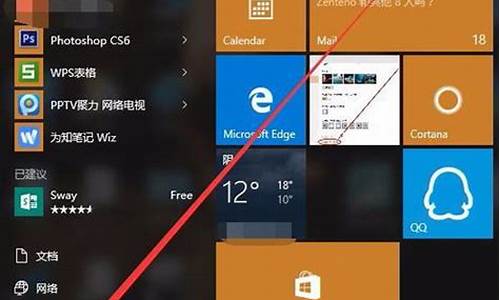电脑系统到期变黑屏了怎么办_电脑系统到期变黑屏了
1.电脑突然黑屏?别急,原因可能在这!
2.电脑黑屏问题:原因和解决方法
3.电脑黑屏问题:可能的原因及解决方案
4.电脑开机黑屏?别慌张,这里有救!
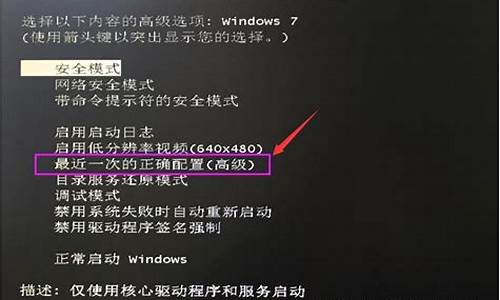
这可能是电源的故障,一般电源故障发生率为百分之八十。
“启动黑屏”是较常见的故障,大多是由于接触不良或硬件损坏造成的,可采用“最小系统法”并结合替换法检查维修。
一、供电系统故障导致黑屏
故障现象:开机后主机面板指示灯不亮,听不到主机内电源风扇的旋转声和硬盘自检声,整个系统无声无息。此为主机内设备未获得正常供电的现象。
检查处理方法:供电系统故障可由交流供电线路断路、交流供电电压异常、微机电源故障或主机内有短路现象等原因造成。供电系统故障不一定是主机电源损坏所致,当交流供电电压异常(超压或欠压)、主机电源空载和机内有短路现象时,主机电源内部的保护电路启动,自动切断电源的输出以保护主机内的设备。
1、供电系统出现故障时,首先检查交流供电电源是否接入主机。
2、确认交流供电电源接入主机后,将耳朵*近开关电源,短时间打开电源开关通电并注意听,如果听到电源内部发出“滋滋滋…”的响声,说明电源处于“自保护”工作状态,其原因是交流供电电源不正常或机内有短路现象,导致电源内部的保护电路启动。请按下述步骤检查处理:
·先用万用表交流电压档250V档检查接主机电源插头的交流供电电压,如果交流电压超过240V或低于150V,主机电源中的超压和欠压保护电路将启动,停止对机内设备供电,请换用稳压电源或UPS电源为主机供电。
·如交流供电电压正常,逐一拔去主机内接口卡和其它设备电源线、信号线,再通电试机,如拔除某设备时主机电源恢复工作,则是刚拔除的设备损坏或安装不当导致短路,使电源中的短路保护电路启动,停止对机内设备供电。
·如拔去所有设备的电源线后,电源仍处于无输出状态,说明是电源故障,请维修电源。
说明:检修电源时至少应连接一个负载(如光驱或硬盘),如空载接通微机电源,微机电源空载保护电路将启动,停止输出。
3、如果主机电源未工作,请先检查安装在主机内机箱前面板上的主机电源开关是否正常,如电源开关完好,一般是电源故障。
二、检修ATX开关电源,从+5VSB、PS-ON和PW-OK信号入手来定位故障区域,是快速检修中行之有效的方法。
+5VSB、PS-ON、PW-OK控制信号
ATX开关电源与AT电源最显著的区别是,前者取消了传统的市电开关,依靠+5VSB、PS-ON控制信号的组合来实现电源的开启和关闭。+5VSB是供主机系统在ATX待机状态时的电源,以及开闭自动管理和远程唤醒通讯联络相关电路的工作电源,在待机及受控启动状态下,其输出电压均为5V高电平,使用紫色线由ATX插头(图1)9脚引出。PS-ON为主机启闭电源或网络计算机远程唤醒电源的控制信号,不同型号的ATX开关电源,待机时电压值为3V、3.6V、4.6V各不相同。当按下主机面板的POWER开关或实现网络唤醒远程开机,受控启动后PS-ON由主板的电子开关接地,使用绿色线从ATX插头14脚输入。PW-OK是供主板检测电源好坏的输出信号,使用灰色线由ATX插头。
8脚引出,待机状态为零电平,受控启动电压输出稳定后为5V高电平。
脱机带电检测ATX电源,首先测量在待机状态下的PS-ON和PW-OK信号,前者为高电平,后者为低电平,插头9脚除输出+5VSB外,不输出其它电压。其次是将ATX开关电源人为唤醒,用一根导线把ATX插头14脚PS-ON信号,与任一地端(3、5、7、13、15、16、17)中的一脚短接,这一步是检测的关键,将ATX电源由待机状态唤醒为启动受控状态,此时PS-ON信号为低电平,PW-OK、+5VSB信号为高电平,ATX插头+3.3V、±5V、±12V有输出,开关电源风扇旋转。上述操作亦可作为选购ATX开关电源脱机通电验证的方法。?
三、不自检黑屏故障
故障现象:开机后主机面板指示灯亮,机内风扇正常旋转,但显示器无显示。启动时键盘右上角三个指示灯不闪亮,听不到自检内存发出的“嗒嗒嗒…”声和PC喇叭报警声。
检查处理方法:由故障现象可以看出,主机电源供电基本正常(不排除主机电源有故障),但未能启动BIOS中的自检程序就发生了死机。应该主要检查显示器、显示卡、内存、CPU和主板。
由于不自检黑屏故障没有任何提示信息,通常只能采用“最小系统法”检查处理。“最小系统法”是指只保留主板、内存条、CPU、显示卡、显示器和电源等基本设备,先通电检查这些基本设备组成的最小系统,经检查确认保留的最小系统能正常工作以后,再进一步检查其它设备。
使用“最小系统法”时,在打开机箱拔去其它设备前,建议先用替换法检查显示器是否能正常工作。如果仅保留最小系统,通电后电脑还是不能正常工作,一般用替换法依次检查内存条、显示卡和CPU。确认显示器、内存条、显示卡和CPU能够工作后,故障源只剩下主板和电源,区分是主板故障还是电源故障的最简单方法是换一只好电源试试。
四、自检失败黑屏故障
故障现象:开机后主机面板指示灯亮,机内风扇正常旋转,能听到硬盘盘片的旋转声、自检内存发出的“嗒嗒嗒…”声和PC喇叭的报警声。看到主启动时键盘右上角三个指示灯闪亮,但显示器无显示。
检查处理方法:由故障现象说明主机电源供电基本正常,主板的大部分电路没有故障,且内存的前64KB可以正常读写,BIOS故障诊断程序开始运行,且能够通过PC喇叭发出报警信号。此故障主要源于显示器、显示卡、内存、主板和电源等硬件出现问题所致。
此类故障大多能通过喇叭报警声判断故障的大概部位,由于不同版本的BIOS声音信号编码方式不同,本文以微星5158主板(AWARD BIOS)为例子,介绍其检查处理方法。
1、如果听到的是“嘟嘟嘟…”连续短声,说明机内有轻微短路现象,请立即关机,打开机箱,逐一拔去主机内的接口卡和其它设备电源线、信号线通电试机,如拔除某设备时系统恢复正常,则是刚拔除某设备损坏或安装不当导致的适中故障。如只保留连接主板电源线通电试机,仍听到的是“嘟嘟嘟…”连续短声,故障原因有三:①主板与机箱短路,可取下主板通电检查;②电源过载能力差,换只电源试试;③主板有短路故障,请维修主板。
警告:插拔设备请关闭电源,带电插拔会损坏设备。
2、如果听到的是间断超长声(有些机器间断时间较长),说明是内存检测出错,使用ATX电源的用户此时用机箱面板下,用橡皮擦为内存条的“金手指 ”打扫卫生后,仅保留一条168线内存条或一组72线内存条(在586主板上安装72线内存条需2根为一组),重新插入安装好试试,如果还是不行,请用替换法检查内存条。
3、如果听到自检内存发出的“嗒嗒嗒…”声,看到键盘右上角三个指示灯闪亮后,PC喇叭不再发出其它响声,且能感受到硬盘在启动操作,说明自检通过,很可能是显示器故障,请检查显示器电源是否接通、显示器电源开头是否打开、显示器的亮度和对比度旋钮是否被意外“关死”,排除上述可能后,最好将显示器联接到其它电脑上试试。
4、如果听到的PC喇叭声为一长三短(或一长二短),属显示系统故障;快速一长三短(或一长二短)则是检测显示卡出错,通常是显示卡与主板插槽接触不良所致(有些486机为一长八短);慢速成一长三短是检测显示器出错,请检查显示器与显示卡的信号线插头是否接触良好,显示器接显示卡插头插针是否有折、断现象(有些显示器插头插针只有12根)。请用橡皮为显示卡的“金手指”打扫卫生后重新插入或换只插槽试,若还是无显示,换一块好显示卡插上试试。
5、如果听到的是其它报警声,请注意不同BIOS检测出硬件故障时PC喇叭响声是不相同的,在确认显示器能正常工作后打开机箱,听听拔下显示卡前后PC喇叭的响声是否有变化,可帮助你进一步判断故障源。
电脑突然黑屏?别急,原因可能在这!
需要重新激活
可以尝试如下激活方式:
一、查看一下电脑底部有没有贴系统激活密钥,如果有对应填入即可激活。(系统版本要相对应否则激活不了)
二、从微软官方或者其他渠道购买系统相对应版本的密钥,即可激活。
三、网上搜索相对应版本的激活密钥或者激活工具激活即可。(比如kms激活工具,下载之后简单易只需点击运行选择win7激活即可)
电脑黑屏问题:原因和解决方法
电脑黑屏是很多人都遇到过的问题,但是原因却不尽相同。本文将为大家介绍几种常见的黑屏原因,以及相应的解决方法,帮助大家轻松解决电脑黑屏问题。
电压不稳电压不稳定是电脑黑屏的常见原因之一。如果电源插座跳闸或线路老化,也会导致电脑黑屏。此时,我们需要检查电源插座和线路,确保电压稳定,以避免电脑黑屏。
CPU罢工CPU罢工也是电脑黑屏的常见原因之一。如果电脑长时间运行,CPU可能会出现问题,导致电脑黑屏。此时,我们需要将电脑送去检修,让专业人士来修理,也许它能焕发新生。
散热不佳散热不佳也是电脑黑屏的常见原因之一。如果电脑散热不好,风扇可能会出现问题,导致电脑黑屏。此时,我们需要清理风扇,给电脑降降温,避免电脑“烧”掉。
电脑中病毒电脑中病毒也是电脑黑屏的常见原因之一。如果电脑中了病毒,可能会导致电脑黑屏。此时,我们需要使用全盘查杀软件,保护好电脑的数据安全。同时,我们也可以安装电脑管家等软件,时刻守护电脑的安全。
电脑黑屏问题:可能的原因及解决方案
电脑黑屏是一个常见的问题,它可能会出现在开机时或者在正常操作过程中。本文将介绍电脑黑屏的四种情况和可能的原因,以及解决这个问题的方法。
四种情况电脑黑屏有四种情况:全黑、显示器指示灯亮但主机不亮、开关电源正常但显示器无显示,以及开机时有显示但一会儿就没了。你遇到的是哪种呢?
硬件故障电脑黑屏的原因主要有两个:硬件故障和软件冲突。硬件故障通常是由于线缆未连接好、亮度对比度被意外关闭、硬盘信号排插反、金属物质掉在主板上造成短路,或者是内存条未插好等原因导致的。
软件冲突软件冲突通常是由于操作系统或者应用程序出现问题导致的。如果黑屏发生在开机时,可能是操作系统出现了问题。如果黑屏发生在正常操作过程中,可能是应用程序出现了问题。
解决方法要解决电脑黑屏问题,可能需要你打开机箱清理一下,并重新连接线缆。如果是硬件故障,需要检查硬件是否连接好,或者更换故障的硬件。如果是软件冲突,需要卸载或者更新出现问题的应用程序,或者重装操作系统。
电脑开机黑屏?别慌张,这里有救!
电脑黑屏问题是很多人都遇到过的问题。本文将为你介绍可能导致电脑黑屏的几种常见原因,并提供相应的解决方案。
显卡问题显卡配置较低可能会导致电脑黑屏。为了解决这个问题,建议更新显卡驱动,这是一个相对简单的操作。
内存条与主板不兼容内存条与主板不兼容也可能导致电脑黑屏。如果出现这种情况,可能需要更换内存条或调整主板设置。
主板BIOS问题主板BIOS的先天缺陷是台式机黑屏问题中的常见原因。为了解决这个问题,可以尝试更新BIOS或调整BIOS设置。在网上应该能找到相关教程来帮助你完成这些操作。
盗版XP系统问题盗版XP系统由于文件部分缺失也可能导致电脑黑屏。为了解决这个问题,建议重新购买正版光盘并重新安装系统。
硬件连接问题如果你最近更换了主板,也有可能是内存或显卡没有插好,或者BIOS设置不正确导致的黑屏问题。
你的电脑开机黑屏了吗?别急,试试这些方法,或许能帮你解决问题
1?安全模式启动
开机时,看到电脑品牌logo后,迅速按下F8键,然后回车两次。进入安全模式,选择“高级启动选项”,再选择“最后一次正确配置”,再按回车。看看是不是解决了问题?
2?全盘杀毒
如果第一步不行,再试试进入安全模式正常启动。到桌面后,立即进行全盘杀毒!
3?腾讯电脑管家修复
使用腾讯电脑管家,点击“系统修复”和“网络修复”,一键搞定!重启后,别忘了打开“文件恢复”,全选并彻底删除不必要的文件,让你的电脑更清爽!
4?清理内存条和显卡
还是不行?别急,拔下显卡和内存条,用橡皮擦擦拭金手指,再用毛刷清理插槽灰尘和风扇。还可以尝试更换内存插槽哦!
5?升级显卡驱动
如果以上方法都不奏效,那就试试下载“驱动人生”,升级你的显卡驱动吧!
6?一键还原或重装系统
最后,如果电脑还是无法开机,那就只能考虑“一键还原”或“重装系统”了。记得备份重要数据哦!
7?硬件故障送修
如果以上方法都无法解决问题,那很可能是硬件故障了。别担心,送修吧!
声明:本站所有文章资源内容,如无特殊说明或标注,均为采集网络资源。如若本站内容侵犯了原著者的合法权益,可联系本站删除。